在当今数字化时代,数据的存储与保护变得尤为重要。移动硬盘盒作为一种便捷的存储设备解决方案,不仅可以保护硬盘,还可以方便地将数据进行传输和备份。然而,在...
2025-04-30 7 硬盘
随着数字化时代的到来,我们对数据存储需求的增加使得移动硬盘成为了我们不可或缺的工具之一。然而,新买的移动硬盘到手后,面对无分区的情况,很多人不知如何下手。本文将为大家详细介绍以新买的移动硬盘分区的步骤和方法,帮助大家更好地管理和利用自己的移动硬盘。

1.了解分区的意义及优势
分区可以将一个物理硬盘划分为多个逻辑驱动器,提高数据管理效率和存储空间利用率,使得数据更加安全可靠。
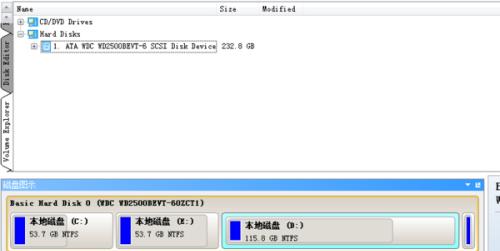
2.准备工作:备份重要数据
在分区前一定要备份好重要的数据,因为在分区过程中可能会有数据丢失的风险。
3.确定分区方案:主分区还是扩展分区

主分区是操作系统可以直接识别和引导的分区,而扩展分区则是可以包含多个逻辑分区的分区类型。根据个人需求选择适合的方案。
4.第一步:打开磁盘管理工具
在开始菜单中搜索并打开“磁盘管理”,或者通过控制面板中的“管理工具”进入磁盘管理。
5.第二步:识别移动硬盘
在磁盘管理中找到你的移动硬盘,通常以“磁盘1”、“磁盘2”等形式显示,确认后再进行下一步操作。
6.第三步:缩小卷
对于全新的移动硬盘,可能是一个完整的卷,需要缩小卷来为新分区腾出空间。右键点击移动硬盘所在的卷,选择“缩小卷”。
7.第四步:选择缩小的大小
输入你想要缩小的大小(以MB为单位),请确保输入的数值是可用的空间。
8.第五步:创建新分区
在缩小了卷后,你将得到一块未分配的空间,右键点击该空间,选择“新建简单卷”。
9.第六步:按照向导进行操作
按照磁盘管理向导的指引进行下一步操作,确定新分区的大小、分区格式等。
10.第七步:分配盘符
根据个人喜好,为新分区选择一个合适的盘符,一般为字母形式,例如E、F等。
11.第八步:选择文件系统
对于Windows系统,可以选择NTFS或者FAT32文件系统进行格式化。
12.第九步:完成分区
点击“完成”按钮后,新分区将会显示在磁盘管理中。
13.第十步:测试分区是否成功
打开资源管理器,确认新分区是否成功显示,并且能够正常访问。
14.合理利用分区空间
根据个人需求,合理利用不同分区的空间,例如将系统安装盘和数据存储盘分开,提高性能和安全性。
15.
通过本文的指导,我们学习了如何正确地对新买的移动硬盘进行分区,并了解了分区的意义和优势。合理地利用分区空间,可以更好地管理数据和提高硬盘的使用效率。希望本文对大家有所帮助。
标签: 硬盘
版权声明:本文内容由互联网用户自发贡献,该文观点仅代表作者本人。本站仅提供信息存储空间服务,不拥有所有权,不承担相关法律责任。如发现本站有涉嫌抄袭侵权/违法违规的内容, 请发送邮件至 3561739510@qq.com 举报,一经查实,本站将立刻删除。
相关文章

在当今数字化时代,数据的存储与保护变得尤为重要。移动硬盘盒作为一种便捷的存储设备解决方案,不仅可以保护硬盘,还可以方便地将数据进行传输和备份。然而,在...
2025-04-30 7 硬盘
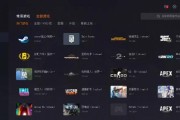
在数字娱乐时代,玩网络游戏成为了许多人的休闲选择。然而,当游戏安装在移动硬盘中时,玩家可能会遇到令人烦恼的卡顿问题。本文旨在深入探讨网游安装到移动硬盘...
2025-04-30 9 硬盘

在数据存储和传输日益重要的今天,移动硬盘已经成为我们工作和生活中的常备工具。但不少用户在使用移动硬盘盒时,可能遇到令人头疼的掉盘问题。机械师移动硬盘盒...
2025-04-29 16 硬盘

随着科技的进步,数据存储和传输的便捷性日益重要。苹果移动硬盘以其优良的设计和出色的性能成为了许多用户的选择。但是,如果您的苹果移动硬盘经常出现连接不稳...
2025-04-29 12 硬盘

随着数字时代的发展,我们对电脑存储空间的需求日益增长。对于那些需要安装多个硬盘驱动器的用户来说,可能会面临主板上的SATA接口数量不足的窘境。本文将详...
2025-04-29 14 硬盘

在使用电脑过程中,我们经常会遇到移动硬盘被系统自动扫描的情况。在一些紧急情况下,用户可能需要立即停止移动硬盘扫描。然而,停止扫描的操作不当可能会对硬盘...
2025-04-29 14 硬盘